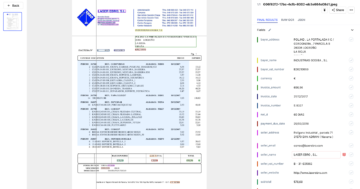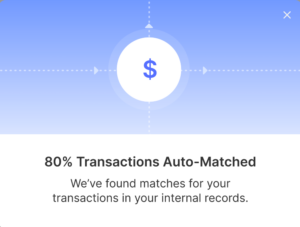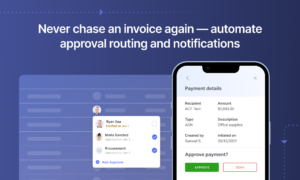A Microsoft Power Automate hatalmas sablonkönyvtárral rendelkezik. Válasszunk egy egyszerűt ehhez az oktatóanyaghoz, ahol Gmail mellékleteinket a Google Drive mappába mentjük.
Lépés 1: Lépjen a sablonok részhez. Ha a „Gmail” kifejezésre keres, az első sorban találja meg azt a sablont, amelyről beszélünk. Ha nem, görgessen le a kereséshez.
Lépés 2: A sablon kiválasztása után a rendszer felkéri a fiókok összekapcsolására. Kapcsolja össze fiókjait, és amikor két zöld pipa jelenik meg a csatlakozók előtt, kattintson a Folyamat létrehozása lehetőségre.
Lépés 3: Miután a képernyőn van, látni fogja a folyamat részleteit a képernyőn. A munkafolyamat megtekintéséhez válassza a Szerkesztés lehetőséget.
Lépés 4: Válassza ki a megfelelő változókat. Csak a beérkező leveleket szeretné figyelembe venni, vagy csak a promóciós üzeneteket? Tekintse meg a lehetőségeket a legördülő menüben.
Lépés 5: Tegyük fel, hogy szeretne értesítést kapni minden alkalommal, amikor ez a folyamat megtörténik. Továbblépek, és hozzáadok egy újabb lépést, amikor kapok egy e-mailt, amely szerint a melléklet feltöltve.
Lépés 6: Válassza a Gmail lehetőséget, majd válassza az e-mail küldése (V2) lehetőséget. Töltse ki a részleteket.
Az e-mail törzse esetében ne felejtsen el egy pillantást vetni a dinamikus tartalomra. Az értesítések nyomon követéséhez megadhatja a feladó e-mailjét, az e-mail tárgysorát és más dinamikus tartalmat.
Lépés 7: Ha elkészült, mentse el. A felső sávon kattintson a Flow Checker elemre, hogy megnézze, vannak-e hibák vagy figyelmeztetések. Ha nem, lépjen tovább a következő opcióra, amely azt mondja, hogy Teszt. Próbáljon teszt e-mailt küldeni a lépésekben említett e-mail azonosítójára.
Lépés 8: A folyamat előrehaladásának ellenőrzéséhez – Válassza a „Saját folyamatok” lehetőséget, és válassza ki az imént létrehozott folyamatot. Alul megjelenik egy lap, amely a 28 napos futási előzményeket mutatja. Ha az állapot sikeres volt, a folyamat hiba nélkül működik.
Hasonló lépéseket követhet más sablonoknál is. Az összes Microsoft Flow sablon előre meghatározott lépésekkel rendelkezik az egyszerű használat érdekében.
A Microsoft Power Automate egyik fő használati esete az automatizált üzleti folyamatfolyamatok létrehozása. Nos, az üzleti folyamatfolyamatok bármiek lehetnek:
Vagy bármilyen más folyamat, amely folyamatábrává alakítható.
Az üzleti folyamatok szakaszokra és lépésekre vannak osztva. A szakaszok a fő ellenőrző pontok. Minden szakaszban több lépést is végrehajthat. Az összes lépés befejezése után a folyamat a következő szakaszba lép.
Feltételes elágazásokat, ciklusokat és érvényesítőket is tartalmazhat a folyamatban, ami kifinomultabbá teszi a használatát.
Próbáljuk meg megnézni az összes munkát, ami az a üzleti folyamat a semmiből. Vegyünk valami izgalmasat. Próbáljunk meg létrehozni egy számlafeldolgozás áramlását a Power Automate-ban.
Szeretné használni az üzleti folyamatok automatizálását? Tekintse meg Nanonetjeinket Intelligens automatizálási platform. Hozzon létre munkafolyamatokat, automatizálja a feladatokat és optimalizálja a teljesítményt. Kezdje el a próbaidőszakot most!
Microsoft Power Automate oktatóanyag: Hogyan hozhat létre számlafeldolgozási folyamatot a semmiből?
Mielőtt elkezdené dolgozni a folyamaton a Microsoft Power Automate-ban, először áttekintjük az összes szükséges lépést, adatkészletet, táblát és csatlakozót. Minden mást be kell állítanunk, mielőtt elkezdjük az üzletmenetet a PowerApps-ban.
Tehát a mi áramlásunk egyszerű lenne, egy áramlást szeretnénk létrehozni
Amikor számlát kapunk a Beérkezett üzenetek mappába -> Adatok kinyerése a számlából -> Információk tárolása táblázatban az Excelben
Esetünkben a következőkre lesz szükségünk:
- Csatlakozók: Gmail, One drive, Excel
- AI modell: Számlafeldolgozási modell
- Asztalok: Excel megfelelő fejlécekkel
Kezdjük tehát először az AI-modell létrehozásával.
AI modell építése
Lépés 1: Válassza az AI Builder lehetőséget, és válassza az egyéni lehetőséget az adatok szabványosított dokumentumokból való kinyeréséhez, majd kattintson a Kezdés gombra.
Ehhez a lépéshez AI Builder licenccel kell rendelkeznie
Step2: A rendszer átirányítja a műveletelemek listájára. Válassza ki az összes lehetőséget, amely releváns az Ön számára. Esetünkben feltételezzük, hogy a számlák meglehetősen szabványosak, ezért az első lehetőséget választjuk
3. lépés: Változók hozzáadása
A következő lépésben válassza ki, hogy milyen típusú információkat szeretne kinyerni a számlákból. Ilyenkor jól jön a változók előzetes megtervezése.
Esetünkben a számlaszámok, számlaadatok és végösszeg mezőit szeretnénk kiválasztani. Kiválaszthatjuk az egyoldalas táblázatot is, hogy kijelöljünk egy teljes táblázatot a számlán szereplő összes tételből.
Az egyetlen tábla esetében feltétlenül említse meg az oszlopok számát, és nevezze át megfelelően.
Miután felsorolta az összes kivonatolni kívánt információt, válassza a Kész lehetőséget, és válassza a következőt.
4. lépés: Gyűjtemények hozzáadása
A gyűjtemények az azonos formátumú fájlok összessége. Töltsd fel ugyanazon szállító számláit különböző gyűjteményekbe. A dokumentumok feltöltése után válassza ki a szükséges értékeket tükröző mezőket és táblázatokat.
Nyissa meg a feltöltött dokumentumokat. Válassza a szavak felismerése lehetőséget az automatikusan észlelt mezők megtekintéséhez. Vigye az egeret a kijelölni kívánt mezőkre. Ezután válassza ki az egyes mezők értékét.
Tipp: A táblázat esetében ügyeljen arra, hogy a táblázatot oszlopokra és tabulátorokra ossza fel, és megfelelően nevezze el a fejlécet.
Kövesse ugyanazokat a lépéseket az összes gyűjteményben lévő összes feltöltött számlánál.
Lépés 5: Ha elkészült, válassza a Vonatmodell lehetőséget. Ezután válassza az Ugrás a saját modellekhez lehetőséget. A listán a modellednek kell megjelennie az elején megadott névvel.
Így most elkészült a mesterséges intelligencia modellünk. Próbáljunk meg létrehozni egy folyamatot, ahol az AI modellt használva adatokat kinyerünk az e-mail mellékletünkből, és elmentjük az információkat egy Excelben.
Lépés 6: Lépjen a folyamatokhoz, és válassza az automatizált folyamat létrehozása lehetőséget. És válassza ki a kívánt triggert. Ebben az esetben az E-mail fogadása a Gmailben lehetőséget választjuk, majd a létrehozás lehetőséget.
Lépés 7: Megjelenik egy folyamat, amelyben csak a Gmail-indító van hozzáadva. Válassza ki a kívánt opciót. Adok hozzá egy szűrőt, ahol feldolgozza azokat az e-maileket, amelyek tárgyában számlák vannak, és van melléklete.
Lépés 8: Adja hozzá a következő lépést a számla feldolgozásához az AI-készítővel. Válassza az +Új lépés, majd az AI-készítő lehetőséget. Válassza az „Egyéni információk kinyerése a dokumentumokból” lehetőséget, és válassza ki az AI-modellt a legördülő menüből. Adja hozzá a dokumentumtípust, és válassza ki a melléklet tartalmát az űrlaphoz.
Lépés 9: Válassza az Új művelet, majd az Excel lehetőséget. Válassza az új sor hozzáadása lehetőséget, ha információkat szeretne kinyerni a számlából, és adja hozzá az adatokat egy új sorhoz az Excel-dokumentumban.
Tipp: Mielőtt elkezdené ezt a feladatot, győződjön meg róla, hogy az Excelt megfelelő sorokkal és oszlopokkal hozta létre.
Lépés 10: Adja meg az Excel összes helyét, a táblázatot és az oszlopadatokat a legördülő menüből. Itt a számlából kivont adatokat az Excel megfelelő oszlopaihoz rendeli.
Lépés 11: Ha elkészült, válassza a Mentés és a folyamat tesztelése lehetőséget úgy, hogy küldjön egy számlát tartalmazó e-mailt a folyamatban említett e-mail-címre. A tevékenységet és az áramlás előrehaladását a Saját folyamok vagy a Figyelő > Felhőbeli áramlási tevékenység bejelölésével ellenőrizheti.
További ellenőrzések, érvényesítések és jóváhagyások hozzáadásához további lépéseket kell hozzáadnunk.
Néhány kapcsolódó videó, amelyek segíthetnek kifinomult üzleti folyamatfolyamatok létrehozásában:
A Microsoft Power Automate használatának korlátozásai
Nehéz az első felhasználók számára
A Microsoft Power Automate könnyen használható kétlépcsős kapcsolatokhoz, mint például a Youtube és a Twitter összekapcsolása, az e-mail és a csapatcsevegés stb. De a folyamat egyre nehezebbé válik, ha az üzleti folyamatok folyamatát próbálja ki. A teljes folyamat több platformon zajlik, és olyan ismereteket igényelhet, mint a WDL vagy a JSON-fájlok létrehozása, ami kissé zavaró egy nem kódoló számára.
A használatához Office 365 szükséges
Ha szervezete a Microsoft Office 365-öt használja, nagyszerű, a legtöbb eszköz rendelkezésére áll. De ha nem rendelkezik ilyennel, akkor vásárolnia kell egyet, mert a Microsoft PowerApps használatához jogosítványra van szüksége.
Adminisztrátori hozzáférés szükséges az üzleti folyamatfolyamatokhoz
Amikor üzleti folyamatot hoz létre, a Dataverse-szel (korábban Common Dataverse néven ismert) fog dolgozni, amely rendszergazdai jogokat igényel. Adminisztrátori hozzáférés nélkül nem fogja tudni használni a Business Process Flows összes funkcióját.
Nem önálló alkalmazás
A Microsoft Power Automate nem önálló alkalmazás. A Microsoft Power Apps segítségével érhető el.
Biztonsági kérdések
Az automatizált munkafolyamatokat a támadók használhatják vállalati adatok letöltésére, jelszavak kinyerésére vagy rosszindulatú alkalmazások küldésére az ügyfeleknek. Egy esetben Jelentette be a Microsoft hogy több mint 200 napig találtak támadókat, akik adatokat töltöttek le MNC-szervezetektől. A Microsoft Power Automate megkerüli a biztonsági átjárókat, ami lehetővé teszi, hogy bármely harmadik személy, aki hozzáfér egyetlen vállalati e-mailhez, hozzáférjen a teljes vállalati adatokhoz.
Nehéz szabályozni a Power Automate-hoz való hozzáférést
Ha cége minden alkalmazottja számára biztosít Office 365-licencet, és többen is képesek munkafolyamatokat létrehozni, akkor nehéz lesz ellenőrizni a licenckorlátozásokat.
Az adatmentés 30 napig megmarad
A munkafolyamat-adatok csak 30 napig maradnak a rendszerben. Ez nehézzé válik, ha munkafolyamatokat használ az ellenőrzési naplók karbantartására és a megfelelőséggel kapcsolatos tevékenységekre.
Csak a szekvenciális munkafolyamatokat támogatja
A Microsoft Power Automate programban létrehozandó összes munkafolyamatnak szekvenciálisnak kell lennie, és egyik lépést a másik után kell követnie. A hurkok hozzáadása nehéz, és gyakran intenzív munkát igényel.
A munkafolyamatok korlátozásai
Munkafolyamatonként csak 250 műveletet használhat (körülbelül 90 ingyenes próbaidőszakos felhasználók esetében). A korlát gyorsan kimerülhet, ha hurkokat használ a feltételek újra és újra ellenőrzésére.
Nem intuitív navigáció egyszerű feladatokhoz
A Microsoft Power Automate bizonyos helyzetekben nem intuitív lehet. Például,
- A kapcsolatok az Adatok alatti opción keresztül kerülnek hozzáadásra, nem pedig a navigációs menü Csatlakozó opciójával.
- Nincs mentési lehetőség. Van egy mentés másként lehetőség, de elmenti a meglévő munkafolyamat másolatát.
- A hibaüzenetek gyakoriak, és a hibát nem kíséri a hiba okának megfelelő magyarázata. Ha a hibák kijavítása nélkül menti, akkor a teljes folyamat elveszik.
- A Power Automate munkafolyamatok figyelmeztetés nélkül futhatnak, és nincs lehetőség ennek leállítására.
Az OCR eszköz nem haladó
Az AI Builder alatti adatkinyeréshez használt OCR-eszközök nem olyan fejlettek, mint a piacon jelen lévő többi eszköz. [forrás]
A képzési anyagok és az ügyfélszolgálat nem megfelelő
A képzési anyag általánosított, ami megnehezíti az új felhasználó számára a navigálást. A Microsoft Power Automate platform által biztosított tanfolyamok szintén alapszintűek. A Youtube-on és más csatornákon tartalomszakértők által készített tartalom jobb, mint a dokumentáció. Az ügyfélszolgálat az általános cikkekre mutat rá anélkül, hogy belemerülne az alapvető problémába. [forrás]
Nem lehet kimenetet küldeni az egyik folyamból a második folyamba
Nem adhat hozzá második folyamatot az első folyamat utáni folytatáshoz, ezért ha további lépéseket szeretne hozzáadni az elsődleges folyamathoz, új munkafolyamatot kell létrehoznia a semmiből.
Korlátozások nélkül dolgozzon a nanonetekkel. Kivonja az adatokat a fejlett OCR szoftverrel, és automatizálja a folyamatokat fejlett munkafolyamatokkal. Kezdje el a Nanonets szolgáltatást még ma.
Nanonetek az üzleti folyamatok automatizálásához
A Nanonets egy kód nélküli automatizálási platform, amely segíti a vállalkozásokat a manuális feladatok automatizálásában intelligens munkafolyamatokkal, informatikai csapat nélkül. A Nanonets intuitív kezelőfelületet, drag and drop modulokat és kiterjedt ügyfélszolgálatot biztosít felhasználóinak, hogy az üzleti folyamatok áramlásának automatizálását gyerekjáték lehessen. Továbbá külső segítség nélkül 1 nap alatt beállíthatod a Nanoneteket!
A Nanonets egy biztonságos platform GDPR és SOC2 tanúsítvánnyal. A szerepkör alapú hozzáférési lehetőségekkel szabályozhatja, hogy ki hozhat létre munkafolyamatokat és férhet hozzá a vállalati adatokhoz.
Íme néhány olyan funkció, amelyek miatt a Nanonets tökéletes választás az üzleti folyamatok automatizálásához:
- Modern felhasználói felület vizuális szerkesztő drag and drop elemekkel az Ön által választott munkafolyamatok létrehozásához
- Fejlett OCR API, amely >95%-os pontossággal kinyeri az adatokat.
- Integrálható több mint 5000 alkalmazással API-n és Zapieren keresztül.
- pontosan no-kód környezet – Nem kell egyetlen kódot írni az üzleti folyamatok automatizálásához
- Felhőben és helyszíni tárhelyszolgáltatási lehetőségek állnak rendelkezésre az Ön igényei szerint.
- Karbantartson adatnaplókat a platformon végrehajtott minden műveletről, és minden alkalommal készen álljon az ellenőrzésre.
- Az automatikus frissítések kézbesítése az érintett érdekelt feleknek közvetlenül a beérkező leveleikben
- Szerep alapú hozzáférés-vezérlés a platformhoz való hozzáférés korlátozása és a biztonság javítása érdekében
- Nincs rejtett díj
- 24 órás online chat-támogatás és személyes ügyfélmenedzserek
- Válasszon az előre elkészített sablonok közül, vagy készítse el sajátját 15 perc alatt
Nanonets az Capterra és G4.9-n 2-re értékelték. Több mint 1000 globális vállalat használja a nanoneteket a kézi dokumentumfolyamatok automatizálására. A nanohálók olyan iparágakban használhatók, mint a pénzügy, a logisztika, a bankszektor, a BPO a folyamatok automatizálására, mint pl
- Ügyfélbefogadás
- KYC folyamatok
- Accounts Payable
- Dokumentumellenőrzés
- Adatkiemelés
- Adatbővítés
- Jóváhagyások
- Költségkezelés
- Fizetési automatizálás
- Dokumentum kezelés
- Dokumentumok digitalizálása
És így tovább.
Ha számlákkal és nyugtákkal dolgozik, vagy aggódik a személyi igazolvány ellenőrzése miatt, nézze meg a Nanonets-t online OCR or PDF szövegkivonat szöveg kinyeréséhez PDF dokumentumokból ingyen. Kattintson az alábbiakra, ha többet szeretne megtudni erről Nanonets vállalati automatizálási megoldás.
Számlaautomatizálás a Nanonets vs Power Automate rendszeren
A fent említett oktatóanyagban már láthattuk a Power Automate számlafeldolgozásának automatizálásának lépéseit. Lássuk, hogyan kell ezt megtenni Nanonets-en.
Oktatóanyag: Automatizált számlafeldolgozás nanoneteken
1. lépés: Jelentkezzen be fiókjába
Jelentkezzen be Nanonets-fiókjába. Az alábbi ábrán láthatóhoz hasonló képernyőt fog látni.
Fókuszáljon a képernyő alsó részére, amelyen az áll, hogy válassza a kezdéshez. Válassza ki „Számlák” Előre beépített elszívó a képernyőn.
2. lépés: Adja hozzá a számlákat az előre betanított számlamodellhez
Miután kiválasztotta a Számlák és az előre beépített kivonó modellt, az alábbi ábrán láthatóhoz hasonló képernyő jelenik meg. A következő lépésben fel kell töltenie számláit.
Válassza ki a +Fájlok feltöltése gomb a számlák importálásához. A Nanonets lehetővé teszi a számlák feltöltését e-mailből, DropBoxból, Google Drive-ból, az eszközéről a Zapieren keresztül, vagy létrehozhatja saját API-integrációját egyetlen kód írása nélkül. Válassza ki a kívánt adatforrást, és töltse fel a számlákat.
Miután kiválasztotta a számlákat, majd a feltöltést, várjon egy-két percet, amíg a fájlok feltöltése megtörténik. Feltöltéskor az összes fájlt így fogod látni az alkalmazásban:
Ha több fájlt szeretne feltölteni, válassza a +Fájlok feltöltése gombot alul.
3. lépés: Ellenőrizze az összes címkét
A számlamodell minden szükséges információt kivon a számláiból. Bármely fájlra kattintva ellenőrizheti az összes adatot és azok címkéit.
A fájl megnyitása után a bal oldali képernyőn láthatja az összes kinyert adatot, címkéjüket és pozíciójukat a dokumentumban.
4. lépés: Jóváhagyja a fájlokat
Ha végzett az összes módosítással, hagyja jóvá a fájlt az összes módosítás mentéséhez. Ha ezt megtette, látni fogja, hogy az adott fájl ellenőrizve van. A dokumentum előtt a Kézi áttekintés oszlopban van egy pipa.
Dönthet úgy, hogy manuálisan tekinti át az összes számlát, vagy kibontja az adatokat a fájlokból.
Az adatok kinyeréséhez válassza ki a Kivont adatok letöltése gomb a képernyő alján. Egy ehhez hasonló képernyőt fog látni. Válassza ki a kibontott fájlba kívánt mezőket, vagy válassza az összes mező exportálása lehetőséget az összes kivont adat kibontásához.
Miután kiválasztotta az exportálni kívánt mezőket, görgessen lefelé a fájltípus kiválasztásához.
Alternatív megoldásként használhat automatikus exportálási munkafolyamatokat is, amelyek automatikusan elküldik a kivont adatokat a kiválasztott adatforrásoknak.
A bal oldali Munkafolyamat lehetőségből további ellenőrzéseket adhat hozzá a számlafeldolgozási modellhez.
Az adatminőség javítása
A kinyert adatokat a rendelkezésre álló lehetőségekkel bővítheti.
Jóváhagyás automatizálása
Adjon hozzá lépéseket a jóváhagyási érdekelt felek hozzáadásához, az adatbázisból származó számlák egyezési feltételeihez, a szállítók érvényesítéséhez, és a szabályok alapján jelölje meg a hibaszámlákat.
Exportálási lehetőségek
Adatait különféle formátumokban exportálhatja, és API-integrációkkal összekapcsolhatja a Nanoneteket a választott szoftverrel.
Nanonets vs Power Automate
Láttuk, hogyan lehet hasonló feladatot végrehajtani a Nanonets és a Power Automate rendszeren. A lépések során néhány különbséget láttunk a platformok működésében. Itt, az alábbi táblázatban a Microsoft Power Automate és a Nanonets platformok összehasonlítását tárgyaljuk.
|
Nanonetek |
Power Automate |
|
|
Felhasználóbarát |
Nagyon könnyen használható vizuális szerkesztővel és intuitív felülettel. |
Zavarba ejtheti a kezdő felhasználókat, mivel több lépést hajtanak végre különböző platformokon, pl. Power Automate, Power Apps, Dataverse |
|
Kódolási szakértelem |
Kód nélküli platform. Nem kell egyetlen kódsort sem írni. |
Húzd és vidd, de több alkalmazás is zavaró lehet |
|
Ingyenes próbaverzió |
Igen. Egy örökké ingyenes modell is jelen van. |
Ingyenes modell, de Microsoft környezettel és korlátozott alkalmazásokkal kell dolgoznia. |
|
Biztonság |
Biztonságos platform SOC2- és GDPR-tanúsítvánnyal, szerepalapú hozzáféréssel és ellenőrzött adatkörnyezettel. |
Biztonságos platform, de a támadók felhasználhatják vállalati információk kinyerésére, mivel az áramlások megkerülik a biztonsági követelményeket. |
|
megközelíthetőség |
A felhőalapú adatok könnyen elérhetők a felhasználók számára útközben. |
A felhőben tárolt adatokhoz alkalmazáson keresztül férhetnek hozzá a felhasználók. |
|
Bonyolultság |
A drag and drop opciókkal könnyen használható szoftver. Még minden összetett munkafolyamat is létrehozható kód nélkül. |
Bonyolult folyamatokat nehéz automatizálni. Egy fejlesztőre lenne szükség összetett folyamatok beállításához. |
|
Integráció |
Több mint 5000 alkalmazással integrálható a Zapieren keresztül. |
Eddig több mint 500 csatlakozóval integrálható. |
|
OCR képességek |
Kiváló minőségű OCR API több mint 95%-os pontossággal |
Nagyszerű OCR képességek |
|
Üzleti folyamatok munkafolyamatai |
Használható az üzleti folyamatok manuális részeinek automatizálására, például dokumentumok, jóváhagyások, incidenskezelés stb. |
Használható adatrögzítési folyamatok automatizálására front-end alkalmazásokkal, valamint dokumentumfolyamatok és jóváhagyások automatizálására. |
|
Árazás |
Átlátható és egyszerű árképzési tervek. A tervek havi 499 dollártól kezdődnek, és minden további dokumentum feldolgozása több mint 0.1 dollár. Egyedi opciók állnak rendelkezésre. |
Négy módja annak, hogy hozzáférjen a Microsoft Power Automate-hoz. Többféle engedélyezési lehetőség is van. Az áramlásonkénti fizetés havi 500 USD-tól kezdődik, további kiegészítőkkel az OCR képességekhez (havi 500 USD) és az RPA képességekhez (100 USD folyamonként havonta), amelyek növelik az árat. |
|
Támogatás |
24 órás csevegési támogatás, e-mailes támogatás és külön ügyfélmenedzser az összes kérdés megoldásához. |
Nincs élő chat támogatás. A közvetlen támogatási lehetőségek havi 180 USD-tól kezdődnek. |
Szeretné automatizálni az ismétlődő manuális feladatokat? Takarítson meg időt, erőfeszítést és pénzt, miközben növeli a hatékonyságot!
A Power Automate megfelelő választás az Ön és vállalkozása számára?
Az, hogy a Microsoft Power Automate jó választás-e vállalkozása számára, számos alább említett tényezőtől függ:
Fejlesztők elérhetősége a csapatban
Előfordulhat, hogy egy nem kódoló nem tudja a Microsoft Power Automate szolgáltatást a legteljesebb mértékben használni. Le kell foglalnia néhány fejlesztői erőforrást az összetett műveletek végrehajtásához, a hibák kijavításához, az eszközök integrálásához és a változók szükség szerinti karbantartásához.
Érték
A Microsoft Power Automate-tervek felhasználónkénti és folyamatonkénti kategóriákba tartoznak. Felhasználónként a tervek alacsony teljesítményűek. Az áramlásonkénti tervek a legjobb teljesítményt nyújtják, de a terv ára körülbelül 100 USD/folyam/hó. Ez az ár emelkedni fog az olyan kiegészítőkkel, mint az AI builder és a további RPA-képességek. Ha 10 áramlást veszünk figyelembe az AI builderrel, akkor az ár eléri a 1500 USD/hónapot. És ez folyamatosan növekszik, mivel nem tudja szabályozni, hogy ki hozzon létre egy új munkafolyamatot.
Ezzel szemben az olyan eszközök, mint a Nanonets, 499 dollárba kerülnek havonta. Tekintse meg a Nanonet árazási terveit.
követelmények
Egyszerű eszközöket kell csatlakoztatnia, vagy összetett feladatokat szeretne végrehajtani? Szüksége van rá a papíralapú dokumentumkezelési folyamatok automatizálásához, az alkalmazottak front-end alkalmazásainak készítéséhez, az üzleti szoftverek csatlakoztatásához stb.? Igényei alapján értékelnie kell más eszközöket a Microsoft Power Automate szolgáltatással együtt, értékelnie kell tapasztalatait, és ki kell választania az alternatívát.
Megfontolhatja az olyan könnyen használható automatizálási szoftvereket, mint a Nanonets. Indítsa el az ingyenes próbaidőszakát or kérjen ingyenes termékbemutatót.
Microsoft környezet
Ha már használja a Microsoft-környezetet, a Power Automate-ra való átállás egyszerű választás lehet, mivel a Microsoft Power Automate könnyen integrálható a meglévő Microsoft-termékekkel. Kicsit bonyolultabb lehet más alkalmazások csatlakoztatása, és néha a csatlakozók nem működnek megfelelően, és adatvesztéshez vezethet.
IT csapat felügyelete
A túlzott licencdíjak megelőzése érdekében az informatikai csapatoknak fel kell figyelniük a fióktevékenységet, figyelniük kell, hogy ki hozza létre a munkafolyamatokat, és folyamatosan ellenőrizniük kell a rosszindulatú munkafolyamatokat. Az informatikai csapatnak aktívan végre kell hajtania ezeket a feladatokat, hogy megakadályozza az adathalász tevékenységeket.
Erős Biztonság
Mint fentebb tárgyaltuk, a Microsoft Power Automate-nek van néhány biztonsági rése. Annak érdekében, hogy ez ne forduljon elő, nagyon erős biztonsági ellenőrzésre van szükség, egy aktív csapatra, aki figyeli az anomáliákat, és rendszeresen figyelemmel kell kísérnie a fiókhasználatot.
Ha rendelkezik dedikált erőforrásokkal, a Microsoft Power Automate jó választás lehet az Ön számára.
OCR képességek követelménye
A Microsoft Power Automate rendelkezik OCR API-val az AI-készítő alatt. Az OCR-modell nincs egyenrangú a piacon lévő más gyártókkal, mint például a Nanonets. Ha nagymértékben támaszkodik az OCR-funkciókra a kézi folyamatok automatizálása érdekében, választhat olyan lehetőségeket, mint a Nanonet.
Használjon OCR szoftvert az adatok >95%-os pontosságú kivonásához. Indítsa el az ingyenes próbaidőszakát or kérjen ingyenes termékbemutatót.
Ideje a megvalósításhoz
A rendszergazdai követelmények miatt a Microsoft Power Automate megvalósítása késhet. Ha azonnal, késedelem nélkül szeretne hozzákezdeni, előfordulhat, hogy ez nem a megfelelő választás vállalkozása számára.
Még a fent említett mutatókkal együtt is, csapatának minden igénye alapján értékelnie kell a Microsoft Power Automate-et, majd megoldást kell találnia. A mutatók szerint a Microsoft Power Automate jó választás lehet a Microsoft-környezetet használó szervezetek számára, ahol sok IT-személyzet figyelmen kívül hagyja a megvalósítást, kevesebb adatfolyam és magas költségvetés.
Következtetés
Az üzleti folyamatok automatizálása a jövőben elengedhetetlenné válik a vállalkozások számára a megnövekedett hatékonyság, termelékenység és biztonság miatt. A piac még csak kialakulóban van, és idővel javulni fog a jobb szolgáltatásokkal és fejlesztésekkel. A vállalkozásoknak már most el kell kezdeniük a technológia alkalmazását, hogy a jövőben élvezhessék az előnyeit.
Ebben a blogban két szoftvert értékeltünk, a Microsoft Power Automate-et és a Nanonets-t az üzleti folyamatok automatizálásához. Láttunk oktatóanyagokat a számlaautomatizálás végrehajtásáról mindkét platformon.
A Microsoft Power Automate rengeteg mindent kínál a vállalatoknak, a hatékony integrációtól a továbbfejlesztett csatlakozási lehetőségekig (inkább a Zapier!). Ahogy a szoftver folyamatosan fejlődik, érdekes lesz látni, milyen új kiegészítések lesznek a platformhoz.
Gyakran ismételt kérdések
A Microsoft Power Automate ingyenes?
A Microsoft Power nem minden felhasználó számára ingyenes. Az ingyenes verzióval korlátozott képességekkel érheti el a Microsoft Power Automate platformot. A platform ingyenes, ha szervezete rendelkezik hozzáféréssel a Microsoft Office 365-előfizetésen keresztül.
Mi az a Power Automate vs Microsoft Flow?
A Microsoft Flow a Microsoft Power Automate régebbi verziója. A márkaépítési oldalon nincs különbség a Microsft Flow és a Microsoft Power Automate között, de van némi különbség a két platform között, ha néhány funkciót nézünk.
A Microsoft Power Automate felhőalapú telepítéssel rendelkezik, és nem terheli túl a rendszereket, mint a Microsoft Flow tette. A Microsoft Power Automate egy alacsony kódú környezet korábbi megfelelőjéhez, a Microsoft Flow-hoz képest. A Microsoft Flow inkább szabályalapú munkafolyamatok létrehozására irányult, míg a Microsoft Power Automate a szervezetekben a továbbfejlesztett, felügyelet nélküli robotizált folyamatautomatizálásra irányul.
Mit automatizálhat a Microsoft Power Automate?
A Microsoft Power Automate képes automatizálni bármilyen adatszinkronizálást több mint 500 különböző adatforrás között, előtér-alkalmazásokat hozhat létre a hatékony adatgyűjtéshez, automatizálhatja a kézi folyamatokat, és valós idejű értesítéseket küldhet a szükséges érdekelteknek. A Microsoft Power Automate bármilyen folyamatot igény szerint automatizálhat.
Igen, a Power Automate egy robotizált folyamatautomatizálási eszköz. Használható bármi automatizálására az adatszinkronizálástól kezdve az összetett többlépcsős folyamatokig, mint például a számlakezelés, jóváhagyások és egyebek.
Mi a különbség a Power Apps és a Power Automate között?
A Microsoft Power apps célja egy front-end felhasználói felület létrehozása a hatékony adatgyűjtéshez csatlakozók használatával. A Microsoft Power Automate lehetővé teszi a felhasználók számára, hogy az interfész adatait további tevékenységek, például tárolás, elemzés vagy javítás céljából használják fel.
A Power Automate a megfelelő választás a kisvállalkozások számára?
A Microsoft Power Automate sok erőforrást igényel az automatizált folyamatok tökéletes végrehajtásához. A magas költségvetés, a fejlesztői követelmények és a fejlett biztonsági követelmények miatt nem biztos, hogy ez a legjobb választás a kisvállalkozások számára.
Nanonetek online OCR és OCR API sok érdekesség van használati esetek tkalap optimalizálhatja az üzleti teljesítményt, megtakaríthatja a költségeket és fellendítheti a növekedést. Kitalál hogyan vonatkozhatnak a Nanonets használati esetei az Ön termékére.
- AI
- AI és gépi tanulás
- ai művészet
- ai art generátor
- van egy robotod
- mesterséges intelligencia
- mesterséges intelligencia tanúsítás
- mesterséges intelligencia a bankszektorban
- mesterséges intelligencia robot
- mesterséges intelligencia robotok
- mesterséges intelligencia szoftver
- blockchain
- blokklánc konferencia ai
- coingenius
- társalgási mesterséges intelligencia
- kriptokonferencia ai
- dall's
- mély tanulás
- google azt
- gépi tanulás
- Plató
- plato ai
- Platón adatintelligencia
- Platón játék
- PlatoData
- platogaming
- skála ai
- szintaxis
- zephyrnet